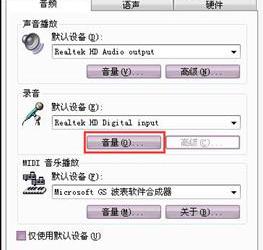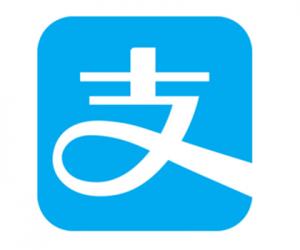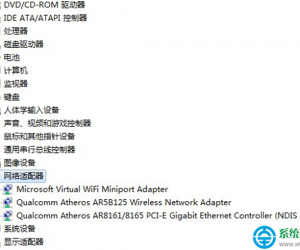Word中2010版进行设置插入自选图形及格式的方法 Word中2010版进行设置插入自选图形及格式的操作技巧
发布时间:2017-05-09 15:17:55作者:知识屋
Word中2010版进行设置插入自选图形及格式的方法 Word中2010版进行设置插入自选图形及格式的操作技巧 第一步,首先打开一篇文档,我们现在需要插入一个自选图形装饰,单击插入选择自选图形,选择‘星与旗帜’下’竖卷形‘,在合适的位置插入自选图形。
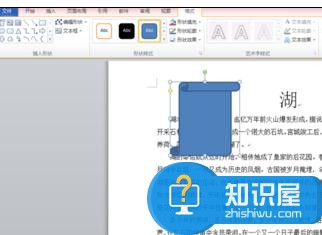
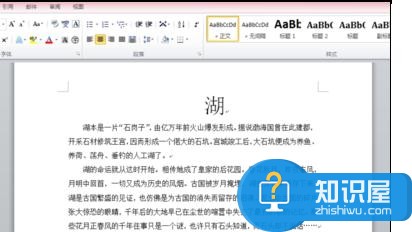
第二步,左击自选图形,选择设置形状格式把一张图片作为填充效果。
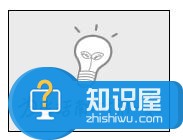
第三步,在设置图片的对话框中,选择填充的选项,然后选择图片或纹理填充,在’插入自‘中选择文件,选择事先找好的图片,单击关闭,简单的插入自选图形就完成了。
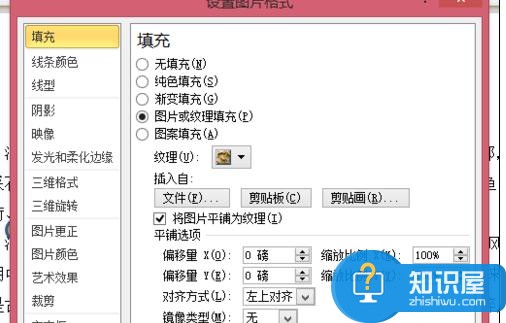
第四步,现在我们在设置一下自选图形的格式,例如在设置图片格式的对话框选择线条,再选择线条颜色为黄色等,选择线型,然后在其中将线型改为2.5磅,线端类型为圆形。

第五步,可以点击拖动自选图形周围的尺寸调节点才控制它的大小,最后左击图形设置其与文字的位置关系,选择自动换行中的四周环绕型。
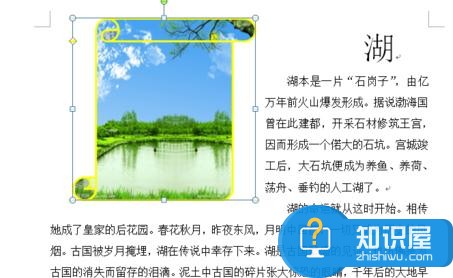
(免责声明:文章内容如涉及作品内容、版权和其它问题,请及时与我们联系,我们将在第一时间删除内容,文章内容仅供参考)
知识阅读
软件推荐
更多 >-
1
 一寸照片的尺寸是多少像素?一寸照片规格排版教程
一寸照片的尺寸是多少像素?一寸照片规格排版教程2016-05-30
-
2
新浪秒拍视频怎么下载?秒拍视频下载的方法教程
-
3
监控怎么安装?网络监控摄像头安装图文教程
-
4
电脑待机时间怎么设置 电脑没多久就进入待机状态
-
5
农行网银K宝密码忘了怎么办?农行网银K宝密码忘了的解决方法
-
6
手机淘宝怎么修改评价 手机淘宝修改评价方法
-
7
支付宝钱包、微信和手机QQ红包怎么用?为手机充话费、淘宝购物、买电影票
-
8
不认识的字怎么查,教你怎样查不认识的字
-
9
如何用QQ音乐下载歌到内存卡里面
-
10
2015年度哪款浏览器好用? 2015年上半年浏览器评测排行榜!